휴대폰 또는 PC에서 줌 프로필 사진을 제거하는 방법

Zoom 프로필 사진을 제거하는 방법과 그 과정에서 발생할 수 있는 문제를 해결하는 방법을 알아보세요. 간단한 단계로 프로필 사진을 클리어하세요.

최근 업데이트된 Facebook 앱에 인앱 브라우저가 추가되었습니다. 이제 Facebook에서 클릭한 모든 링크가 Chrome 대신 앱 내에서 열립니다 . 예, Facebook에 대한 더 많은 개인 추적 데이터 . 그들은 당신을 누구라고 생각합니까? iOS 사용자입니까?

노골적인 이기주의는 제쳐두고, Facebook의 이러한 움직임에는 몇 가지 장단점이 있습니다. 좋은 점은 두 앱 사이를 이동하고 애니메이션이 로드될 때까지 기다렸다가 뒤로 버튼을 두 번 눌러 Facebook으로 돌아갈 필요가 없다는 것입니다. 사용자 경험의 관점에서 이것은 좋은 조치입니다. 하지만 그것만이 좋은 점입니다.
인앱 브라우저는 Facebook에서 제어합니다. 이것은 어떤 웹 표준을 사용하는지 또는 기본 기술을 알지 못한다는 것을 의미합니다. 또한 브라우저는 기능이 풍부하거나 Chrome만큼 빠르지 않습니다. Facebook 브라우저에서 페이지를 여는 것은 Chrome에서보다 눈에 띄게 오래 걸립니다.
다행히도 이 새로운 설정을 비활성화하는 방법이 있습니다. 그리고 그 동안 Chrome을 사용할 때 여러 탭과 대기 시간 문제를 해결해 보겠습니다.
Chrome에서 수동으로 링크 열기
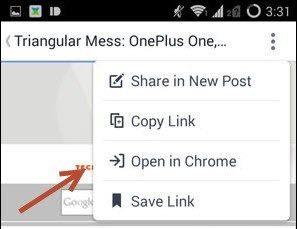
일부 링크에 대해 내장 브라우저를 유지하고 Chrome에서 일부 링크를 열려면 수동으로 수행하는 방법이 있습니다. 링크를 클릭한 후 점 3개로 된 메뉴를 탭하고 Chrome에서 열기 를 선택합니다 .
내장 브라우저 모두 비활성화
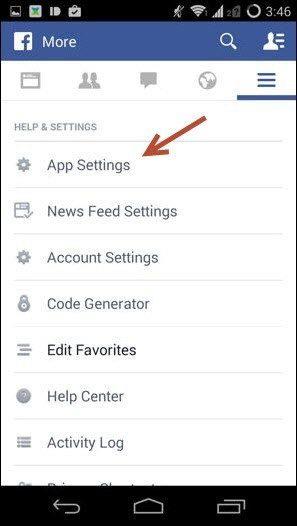
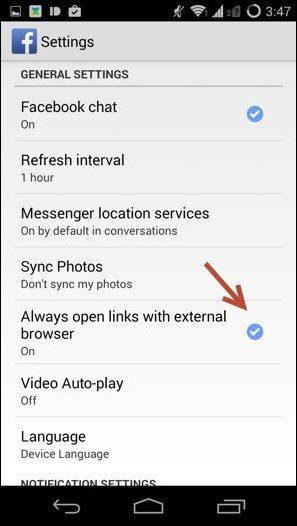
하지만 내장 브라우저를 완전히 비활성화하려면 어떻게 해야 할까요? 더보기 탭으로 이동하여 앱 설정 을 선택하고 항상 외부 브라우저에서 링크 열기 를 켭니다 .
여기에 있는 동안 비디오 자동 재생 옵션도 끄십시오 . Fu Facebook처럼 성가신 일입니다.
Javelin을 사용하여 팝업 창에서 링크 열기
이제 링크가 외부 브라우저에서 열립니다. 어느 쪽이요? Chrome을 사용하는 경우 앱 사이에서 동일한 점프를 수행해야 합니다. Javelin이라는 앱을 사용하면 이를 방지할 수 있습니다.
저는 이전에 Javelin 을 Android용 으로 훌륭한 브라우저로 만든 이유에 대해 쓴 적이 있으며 하이라이트 중 하나는 팝업 브라우저였습니다.
활성화하고 기본값으로 선택하면 Javelin은 앱 위의 플로팅 팝업에서 Facebook 및 Google+와 같은 앱의 링크를 엽니다. 그러나 그것은 아주 미묘하게 그렇게 할 것입니다.
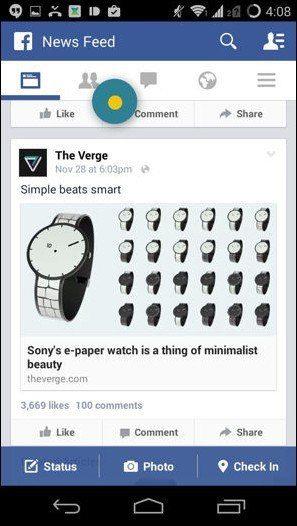
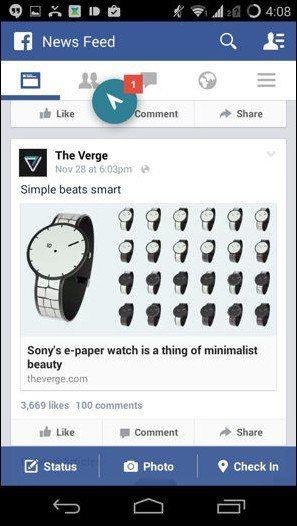
링크를 클릭하면 페이지의 로드 상태와 함께 원이 표시됩니다. 페이지가 로드되면 상태가 변경됩니다. 이제 원을 탭하면 페이지가 Facebook 앱 위에 표시됩니다. 원하는 대로 페이지를 탐색하거나 숨기도록 선택할 수 있습니다.
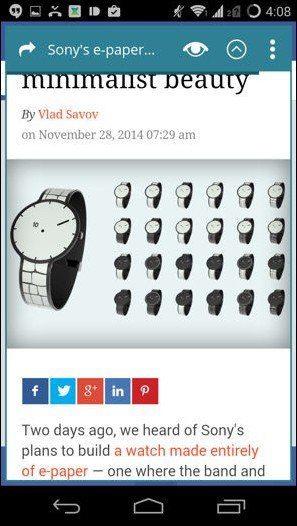
그런 다음 탐색을 계속하거나 Javelin을 사용하여 백그라운드에서 더 많은 링크를 열 수 있습니다. 원을 탭하여 웹 페이지로 이동하고, 위로 스와이프하여 페이지 간을 전환하고, 아래로 스와이프하여 페이지를 닫습니다. 실제로 Facebook을 떠나지 않고도 이 모든 것이 가능합니다.
따라서 Javelin을 설치하고 Facebook의 내장 브라우저 대신 팝업 브라우저를 사용하면 탁월한 경험을 제공하고 자세한 검색 데이터가 Facebook의 손에 넘어가는 것을 방지합니다. 내 책에서는 그것이 승리입니다.
Facebook과의 애증 관계는 어떻습니까?
Facebook: 좋아하든 싫어하든 절대 떠날 수 없습니다.
페이스북이 유저와 페이스북의 관계만을 위해 특별한 위상이 되었으면 합니다. 나는 Taylor Swift의 말을 멈출 수 없는 변덕스러운 십대보다 더 자주 그 상태를 바꿀 것입니다.
그러나 현재 Facebook에 대해 어떻게 생각하는지 알려줄 수 있는 기회입니다. 아래 의견에 자유롭게 공유하십시오. 걱정하지 마세요. Facebook은 사용자를 추적하지 않습니다. 아니면?
Zoom 프로필 사진을 제거하는 방법과 그 과정에서 발생할 수 있는 문제를 해결하는 방법을 알아보세요. 간단한 단계로 프로필 사진을 클리어하세요.
Android에서 Google TTS(텍스트 음성 변환)를 변경하는 방법을 단계별로 설명합니다. 음성, 언어, 속도, 피치 설정을 최적화하는 방법을 알아보세요.
Microsoft Teams에서 항상 사용 가능한 상태를 유지하는 방법을 알아보세요. 간단한 단계로 클라이언트와의 원활한 소통을 보장하고, 상태 변경 원리와 설정 방법을 상세히 설명합니다.
Samsung Galaxy Tab S8에서 microSD 카드를 삽입, 제거, 포맷하는 방법을 단계별로 설명합니다. 최적의 microSD 카드 추천 및 스토리지 확장 팁 포함.
슬랙 메시지 삭제 방법을 개별/대량 삭제부터 자동 삭제 설정까지 5가지 방법으로 상세 설명. 삭제 후 복구 가능성, 관리자 권한 설정 등 실무 팁과 통계 자료 포함 가이드
Microsoft Lists의 5가지 주요 기능과 템플릿 활용법을 통해 업무 효율성을 40% 이상 개선하는 방법을 단계별로 설명합니다. Teams/SharePoint 연동 팁과 전문가 추천 워크플로우 제공
트위터에서 민감한 콘텐츠를 보는 방법을 알고 싶으신가요? 이 가이드에서는 웹 및 모바일 앱에서 민감한 콘텐츠를 활성화하는 방법을 단계별로 설명합니다. 트위터 설정을 최적화하는 방법을 알아보세요!
WhatsApp 사기를 피하는 방법을 알아보세요. 최신 소셜 미디어 사기 유형과 예방 팁을 확인하여 개인 정보를 안전하게 보호하세요.
OneDrive에서 "바로 가기를 이동할 수 없음" 오류를 해결하는 방법을 알아보세요. 파일 삭제, PC 연결 해제, 앱 업데이트, 재설정 등 4가지 효과적인 해결책을 제공합니다.
Microsoft Teams 파일 업로드 문제 해결 방법을 제시합니다. Microsoft Office 365와의 연동을 통해 사용되는 Teams의 파일 공유에서 겪는 다양한 오류를 해결해보세요.








